最新整理如何按部门不同用户和组设置共享文件访问权限
工作组不同用户共享不同权限文件夹

工作组不同用户共享不同权限文件夹现在很多小企业都没有上AD(域)但共享是每一个企业都会用到的!下面介绍一种工作组共享办法,让不同的电脑访问不同权限的文件夹,希望对大家有帮助环境:普通办公电脑、WINXP系统、电脑可以互相访问1、先在“本地用户和组”下面的“用户”新建一个用户名我这里新建的用户名为test1,请注意下面几个勾2、给test1用户隶属于Guests组3、我们现在到策略里面设置共享及登陆时不显示刚刚的新建的用户(如果不在策略里面设置,那么在登陆时会在登陆用户时会显示刚刚新建的test1用户4、设置共享;在运行里输入gpedit.msc,弹出组策略管理器,在“计算机配置—Windows设置—安全设置—本地策略—用户权利指派”中,有“拒绝本地登陆”及“拒绝从网络访问这台计算机”先设置拒绝本地登陆,也就是上一条说到的,如果不设置的话,那么登陆的时候会多出一个用户(我上面只是新建了一个用户,如果你新建了N个用户,那么就会显示N+Administrators个用户);把test1用户添加到“拒绝本地登陆”中再设置拒绝从网络访问这台计算机,如果列表中有test1用户这一个用户的话,那么删除就OK了!经过了上面的设置,现在我们发现登陆的时候没有了test1这个用户的选择是组,或是在“拒绝本地登陆”添Guest组也可以,请注意是组;5、设置不同用户共享不同权限文件夹;点击你需要共享的文件夹,在“共享—权限”把Everyone组删除换成刚刚新建的test1用户6、然后访问的电脑上面输入被访问的电脑的IP或是计算机名,弹出的登陆输入刚刚我们新建的test1用户及密码,那么我们只能访问刚刚共享的文件夹了最要注意的步骤就是:第4、第5步,这个一定要弄明白!。
服务器文件共享权限设置方法说明

服务器文件共享权限设置方法说明随着企业的发展,利用计算机进行信息化管理变得越来越重要。
员工进行计算机协同工作时,很多文件、资料需要共享。
然而普通的共享方式对于很多信息是不安全的,因此我们需要对共享的权限进行控制,让不同身份的用户对文件夹、文件具有不同的访问权限。
下面就是设置权限访问的具体实施方法:一、需求分析1、为每个部门建立一个文件夹,文件夹允许对应部门的人员进行完全权限的访问,领导可进行只读访问,其他人员不能访问。
2、建立“常用软件”文件夹,计算机管理人员可以进行完全权限访问,其他人员进行只读访问。
3、建立“公司发文”文件夹,发文人员进行读写访问,其他人员进行只读访问。
4、建立“中转站”文件夹,用于人员之间的资料互换,所有人员具有读写权限。
5、建立“常用报表”文件夹,其中设立各类报表的子文件夹,并对子文件夹设立权限。
需要修改其中内容的人员具有读写权限,只需查看的人员具有只读权限,其他人员无权访问。
(具体人员和相关访问权限另附)二、设备配置1、购买一台服务器计算机,并建好局域网。
2、服务器上安装Windows服务器操作系统,如Windows Server 2003。
3、安装文件服务器,文件服务器是Windows Server的一个组件。
4、服务器上至少有一个NTFS格式的磁盘分区,用于存放共享的资源。
三、文件夹建立1、在NTFS格式的分区上建立一个文件夹作为共享根目录。
2、在根目录下建立各个分目录文件夹。
如常用软件、常用报表、中转站、人力部、技术部、进出口部等。
3、在分目录下建立子目录文件夹。
如常用报表下的生产日报表、船期表、纸样图等。
四、建立用户和组1、在服务器上为每个计算机用户建立一个用户。
开始——设置——控制面板——管理工具——计算机管理选择本地用户和组——选择“用户”在空白处点击右键,选择“新建用户”出现下图界面。
输入“用户名”(登录时使用)、“描述”、“密码”,并取消“用户下次登录时必须更改密码”前的小勾。
局域网共享权限设置
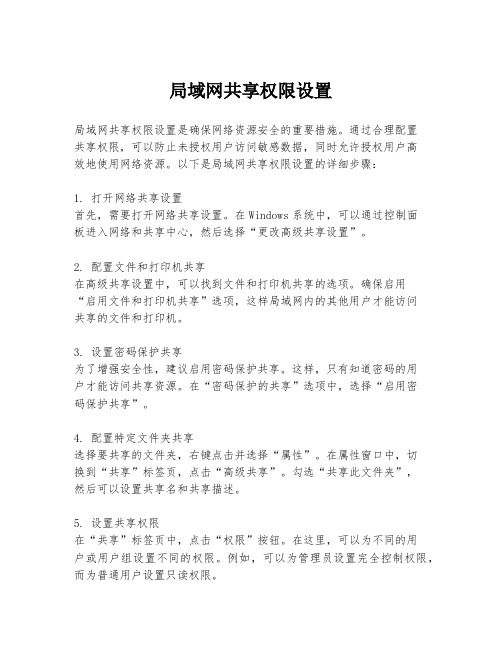
局域网共享权限设置局域网共享权限设置是确保网络资源安全的重要措施。
通过合理配置共享权限,可以防止未授权用户访问敏感数据,同时允许授权用户高效地使用网络资源。
以下是局域网共享权限设置的详细步骤:1. 打开网络共享设置首先,需要打开网络共享设置。
在Windows系统中,可以通过控制面板进入网络和共享中心,然后选择“更改高级共享设置”。
2. 配置文件和打印机共享在高级共享设置中,可以找到文件和打印机共享的选项。
确保启用“启用文件和打印机共享”选项,这样局域网内的其他用户才能访问共享的文件和打印机。
3. 设置密码保护共享为了增强安全性,建议启用密码保护共享。
这样,只有知道密码的用户才能访问共享资源。
在“密码保护的共享”选项中,选择“启用密码保护共享”。
4. 配置特定文件夹共享选择要共享的文件夹,右键点击并选择“属性”。
在属性窗口中,切换到“共享”标签页,点击“高级共享”。
勾选“共享此文件夹”,然后可以设置共享名和共享描述。
5. 设置共享权限在“共享”标签页中,点击“权限”按钮。
在这里,可以为不同的用户或用户组设置不同的权限。
例如,可以为管理员设置完全控制权限,而为普通用户设置只读权限。
6. 应用和确定设置好权限后,点击“应用”和“确定”按钮,保存设置。
这样,局域网中的用户就可以根据分配的权限访问共享文件夹了。
7. 配置网络发现和文件共享为了确保局域网内的设备能够相互发现并访问共享资源,还需要配置网络发现和文件共享选项。
在“网络和共享中心”的“更改高级共享设置”中,确保“启用网络发现”和“启用文件和打印机共享”选项被选中。
8. 检查防火墙设置防火墙可能会阻止文件共享。
因此,需要检查防火墙设置,确保允许文件和打印机共享的端口(如TCP端口139和445)没有被阻止。
9. 测试共享设置完成以上设置后,可以尝试从局域网内的其他计算机访问共享文件夹,以验证共享权限设置是否正确。
如果遇到问题,检查网络连接和共享设置是否正确配置。
共享文件夹访问权限设置之如何为不同账户设置共享文件的不同访问权限

共享文件夹访问权限设置之如何为不同账户设置共享文件的不同访问权限在企事业单位局域网中,经常会将文件服务器上的一些文件共享给局域网用户使用,便于大家共享资源、协同工作。
但是,由于共享文件通常是企业的无形资产,甚至是商业机密,因此如何保护共享文件的安全就显得比较重要。
而其中非常重要的一点就是为共享文件设置不同账户的访问权限,这样可以从原初保护共享文件的安全。
那么,有没有比较简便易用的共享文件访问权限设置方法呢?当然有,但不外乎两种方法:一种是通过专门的共享文件夹权限设置软件、共享文件管理软件来实现;另一种是通过在电脑上进行共享文件访问权限的设置来实现。
方法一、通过共享文件夹权限设置软件来设置共享文件的不同访问权限目前,国内有很多专门的共享文件夹访问权限设置软件,可以实现为不同账户设置共享文件的不同访问权限,从而控制共享文件的访问和使用。
例如,有一款“大势至共享文件夹管理软件”,它可以扫描到服务器或电脑当前所共享的文件列表,以及账户列表,然后可以为不同用户设置共享文件的不同访问权限,读取、修改、删除、剪切、重命名等;同时,还支持人工手动添加账户,不需要再通过操作系统来设置,从而简化了共享文件权限设置。
并且,这款软件有一个很大的功能亮点就是:可以让客户端只能读取共享文件,但不能复制共享文件的内容,也不能将共享文件另存为本地或打印共享文件,同时由于客户端访问共享文件的时候是在一个特定的共享文件列表框内访问的,无法拖拽到本地,无法剪切,因此还可以阻止客户端通过邮箱附件、FTP工具上传、网盘上传文件以及QQ发文件的方式将共享文件发送出去的行为,同时也禁止了通过U盘、移动硬盘将共享文件私自存储的行为,极大地保护了共享文件的安全,如下图所示:图:共享文件夹管理软件、共享文件权限设置软件图:被加密的共享文件无法拖拽、无法另存为本地由此,可以轻松实现对共享文件访问权限的设置。
方法二、通过操作系统来设置共享文件夹的不同访问权限。
如何设置电脑的文件共享和权限访问

如何设置电脑的文件共享和权限访问文件共享和权限访问是计算机网络中常见的功能,它们可以帮助我们实现在局域网内多台电脑之间共享文件和管理访问权限的需求。
本文将介绍如何在Windows操作系统下设置电脑的文件共享和权限访问。
一、文件共享设置1. 打开控制面板:在任务栏的搜索框中输入“控制面板”,并点击打开。
2. 进入网络和共享中心:在控制面板中,选择“网络和Internet”,然后点击“网络和共享中心”。
3. 设置高级共享设置:在网络和共享中心窗口左侧,点击“更改高级共享设置”。
4. 启用文件和打印机共享:在高级共享设置中,找到“文件和打印机共享”,选择“启用文件共享”。
5. 配置共享权限:点击“权限”,设置共享文件的访问权限。
二、权限访问设置1. 选择共享文件夹:在资源管理器中,找到要设置权限的文件夹,右键点击该文件夹,并选择“属性”。
2. 进入共享选项:在属性窗口中,选择“共享”选项卡。
3. 设置共享权限:点击“高级共享”,然后点击“权限”来设置具体的权限。
4. 添加或删除用户:在权限窗口中,可以点击“添加”来添加新用户,或点击“删除”来删除现有用户。
5. 设置权限级别:在权限窗口中,为每个用户选择适当的权限级别,如完全控制、修改、读取等。
三、其他设置1. 防火墙设置:为了确保共享功能的正常运行,需要确认防火墙不会阻塞共享的流量。
可以在控制面板中的“Windows Defender 防火墙”进行相关设置。
2. 账户设置:如果需要访问其他电脑的共享文件夹,需要确保本机电脑和其他电脑使用的登录账户拥有相应的权限。
3. 安全性设置:为了保护共享文件的安全,可以在设置权限时限制某些特定用户的访问。
四、注意事项1. 网络环境安全:在设置共享和权限时,需要注意网络环境的安全性,确保只有可信赖的用户能够访问共享文件。
2. 密码保护:建议为共享文件夹设置密码,以保护文件的安全性。
3. 定期检查权限:定期检查和调整权限设置,避免不必要的访问权限。
windows共享文件不同权限设置方法及使用不同用户访问共享文件方法

5.2、更改不同用户访问共享资源环境描述:文件共享服务器共享了一个目录如A,目录A中有两个文件A0和B.其中A0是重要文件夹,希望所有人可以访问,但是只有有权限的USERA用户才可以有写,删除的权限.B文件夹是一般文件夹,所有人可以读取和删除,写操作。
服务器建立了USERA用户和启用了GUEST来宾用户。
现在一终端pc用户,先是默认使用guset用户访问了B文件夹,但是,现在他要使用USERA用户访问A0目录,来对文件进行删除,写操作。
此情况下,此pc用户如何操作,才能更换不同的用户访问A0呢?除了重启启动pc外的方法。
操作方法:整个过程使用的命令主要是net use命令1.使用net use命令查看现有的连接,比如看到\\192.168.4.240\share 已经建立连接。
2.删除此建立的连接net use \\192.168.4.240\share /delete3.使用USERA用户访问共享文件net use \\192.168.4.240 /user:USERA ,提示输入密码。
4.重新打开共享文件夹就是USERA访问共享了。
5.3、windows如何设置不同的共享文件夹访问权限需求描述:文件共享服务器共享了一个目录Share,目录Share中有两个文件夹“重要文件夹”和“普通文件”.其中“重要文件夹”是重要文件,希望所有人可以访问,但是只有有权限的kaka用户才可以有写,删除的权限. “普通文件”文件夹是一般文件夹,所有人可以读取和删除,写操作。
整个文件的文件夹权限设置过程如下。
设置共享步骤:5.3.1、建立一个kaka的用户和密码,并设置为USER权限。
5.3.2、建立好Share、重要文件夹、普通文件等文件夹。
5.3.3、设置share文件夹权限1:共享权限添加用户为everyone,允许权限为完全控制5.3.4、设置share文件夹权限2:在安全权限中,将users的特殊权限“创建文件”的允许权限修改为拒绝。
如何设置电脑的文件共享和权限控制

如何设置电脑的文件共享和权限控制作为一个现代人,我们在日常工作和生活中难免会遇到需要与他人共享文件的情况。
但是,我们也不能完全放松对文件的控制权限,毕竟我们每个人的文件都是私人的,需要保护。
那么,如何设置电脑的文件共享和权限控制呢?本文将为大家详细介绍。
第一步:设置共享文件夹首先,我们需要选择需要共享的文件夹。
在电脑上创建一个专门用于共享的文件夹,并确保里面的内容是我们希望与他人共享的。
然后,右键点击该文件夹并选择“属性”。
在“属性”窗口中,点击“共享”选项卡,然后点击“共享...”按钮。
接下来,选择要共享的用户,可以是特定的用户或者是所有用户,也可以设置读写权限,最后点击“共享”按钮完成共享文件夹的设置。
第二步:设置权限控制同时,我们也需要对共享文件夹进行权限控制,以保护自己的文件不被他人随意修改或删除。
在“属性”窗口中,点击“安全”选项卡,并点击“编辑”按钮。
在“编辑”窗口中,可以为不同的用户或用户组设置不同的权限,如“完全控制”、“读取”、“写入”等。
选择相应的用户或用户组,并设置他们的权限,然后点击“确定”按钮保存设置。
第三步:添加网络位置当我们设置好文件夹的共享和权限控制后,其他用户就可以通过添加网络位置来访问我们共享的文件夹。
在“资源管理器”中,点击左侧的“网络”,然后点击右侧的“添加网络位置”。
在“添加网络位置”向导中,输入共享文件夹的路径,并按照提示完成设置。
这样,其他用户就可以通过网络位置访问我们共享的文件夹,并根据我们设置的权限进行操作。
第四步:定期检查和更新设置文件共享和权限控制是一个长期的过程,我们需要定期检查和更新设置。
当有新的用户或用户组需要访问共享文件夹时,我们需要根据实际情况进行权限设置。
同时,当我们不再需要共享某个文件夹时,也需要及时取消共享并删除多余的共享权限。
定期检查和更新设置,可以确保我们的文件得到有效的保护和控制。
总结通过以上的步骤,我们可以轻松设置电脑的文件共享和权限控制。
如何设置电脑的用户权限和文件共享
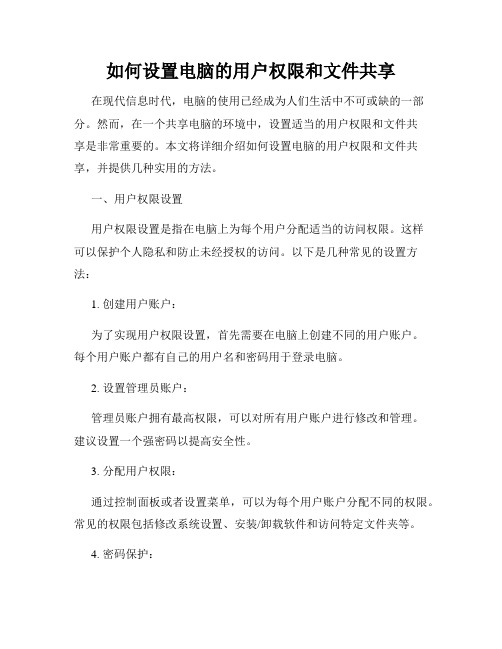
如何设置电脑的用户权限和文件共享在现代信息时代,电脑的使用已经成为人们生活中不可或缺的一部分。
然而,在一个共享电脑的环境中,设置适当的用户权限和文件共享是非常重要的。
本文将详细介绍如何设置电脑的用户权限和文件共享,并提供几种实用的方法。
一、用户权限设置用户权限设置是指在电脑上为每个用户分配适当的访问权限。
这样可以保护个人隐私和防止未经授权的访问。
以下是几种常见的设置方法:1. 创建用户账户:为了实现用户权限设置,首先需要在电脑上创建不同的用户账户。
每个用户账户都有自己的用户名和密码用于登录电脑。
2. 设置管理员账户:管理员账户拥有最高权限,可以对所有用户账户进行修改和管理。
建议设置一个强密码以提高安全性。
3. 分配用户权限:通过控制面板或者设置菜单,可以为每个用户账户分配不同的权限。
常见的权限包括修改系统设置、安装/卸载软件和访问特定文件夹等。
4. 密码保护:为了进一步确保安全性,建议为每个用户账户设置独立的密码。
强密码应包含字母、数字和特殊字符,并定期更改以避免被破解。
二、文件共享设置文件共享是指在多个用户之间共享电脑上的文件和文件夹。
以下是几种实现文件共享的方法:1. 创建共享文件夹:选择一个适当的文件夹,并将其设置为共享文件夹。
这样其他用户就可以访问该文件夹中的文件。
2. 设置访问权限:为了控制文件共享的权限,可以设置只读或读写权限。
只读权限允许其他用户查看文件但不能进行修改,读写权限允许其他用户修改文件。
3. 密码保护:对于敏感的文件共享,可以设置密码以限制访问。
只有输入正确的密码,其他用户才能访问共享文件。
4. 网络文件共享:通过局域网或者互联网,可以实现跨网络的文件共享。
在网络设置中,可以设置访问权限和密码保护以确保安全性。
总结:通过合理设置电脑的用户权限和文件共享,可以保护个人隐私和确保文件的安全。
通过创建用户账户、设置管理员权限、分配用户权限以及密码保护等方法,可以有效地控制用户的访问权限。
- 1、下载文档前请自行甄别文档内容的完整性,平台不提供额外的编辑、内容补充、找答案等附加服务。
- 2、"仅部分预览"的文档,不可在线预览部分如存在完整性等问题,可反馈申请退款(可完整预览的文档不适用该条件!)。
- 3、如文档侵犯您的权益,请联系客服反馈,我们会尽快为您处理(人工客服工作时间:9:00-18:30)。
如何按部门不同用户和组设置共享文件访问权限局域网通常是分布在一个有限地理范围内的网络系统,一般所涉及的地理范围只有几公里。
局域网专用性非常强,具有比较稳定和规范的拓扑结构。
这篇文章主要介绍了企业局域网如何按部门、不同用户和组设置共享文件访问权限的相关资料,小编觉得挺不错的,现在分享给大家,也给大家做个参考。
一起跟随小编过来看看吧
方法帮助
首先在官网下载大势至共享文件管理系统。
然后在共享文件服务器运行主程序S h a r e d F i l e M o n i t o r M a i n开始安装,安装过程点击下一步即可,完成后可以在开始-程序中找到。
然后运行软件,在弹出的登录框中输入用户名a d m i n和密码123进入软件主界面,首次使用先点击软件左上角启动保护,启动成功后软件会自动扫描到当前共享文件
我们可以看到,当选中共享文件后,左侧用户列表将出现所有用户和组,这里需要注意的是:必须在服务器上创建用户,然后才会被本系统读取到用户列表中,不能直接通过本系统为服务器创建用户。
如果在运行本
系统的过程中创建用户,则需要点击刷新,才可以显示账户名。
或者单击用户组,然后右键点击读取组下所有用户,则会被系统读取进来。
下一步就是为不同的组设置访问权限了:第一步选中共享文件,第二步选中组名,第三步勾选用户权限,设置完成后,组内所有用户访问共享文件将受到相应的限制。
如果想要为组内用户单独设置访问权限呢,只需要选中组内用户名勾选相应的用户权限即可。
经过以上介绍可以看到,大势至共享文件管理系统在批量设置用户权限以及单用户权限设置方面都是比较灵活而又精细的,通过这个软件可以简单高效的管控局域网共享文件,不需要专业人员也可以实现对企业共享文件的管理了。
补充:局域网、校园网安全维护方法
校园网络分为内网和外网,就是说他们可以上学校的内网也可以同时上互联网,大学的学生平时要玩游戏购物,学校本身有自己的服务器需要维护;
在大环境下,首先在校园网之间及其互联网接入处,需要设置防火墙设备,防止外部攻击,并且要经常更新
抵御外来攻击;
由于要保护校园网所有用户的安全,我们要安全加固,除了防火墙还要增加如i p s,i d s等防病毒入侵检测设备对外部数据进行分析检测,确保校园网的安全;
外面做好防护措施,内部同样要做好防护措施,因为有的学生电脑可能带回家或者在外面感染,所以内部核心交换机上要设置v l a n隔离,旁挂安全设备对端口进行检测防护;
内网可能有d d o s攻击或者a r p病毒等传播,所以我们要对服务器或者电脑安装杀毒软件,特别是学校服务器系统等,安全正版安全软件,保护重要电脑的安全;
对服务器本身我们要安全s e r v e r版系统,经常修复漏洞及更新安全软件,普通电脑一般都是拨号上网,如果有异常上层设备监测一般不影响其他电脑。
做好安全防范措施,未雨绸缪。
